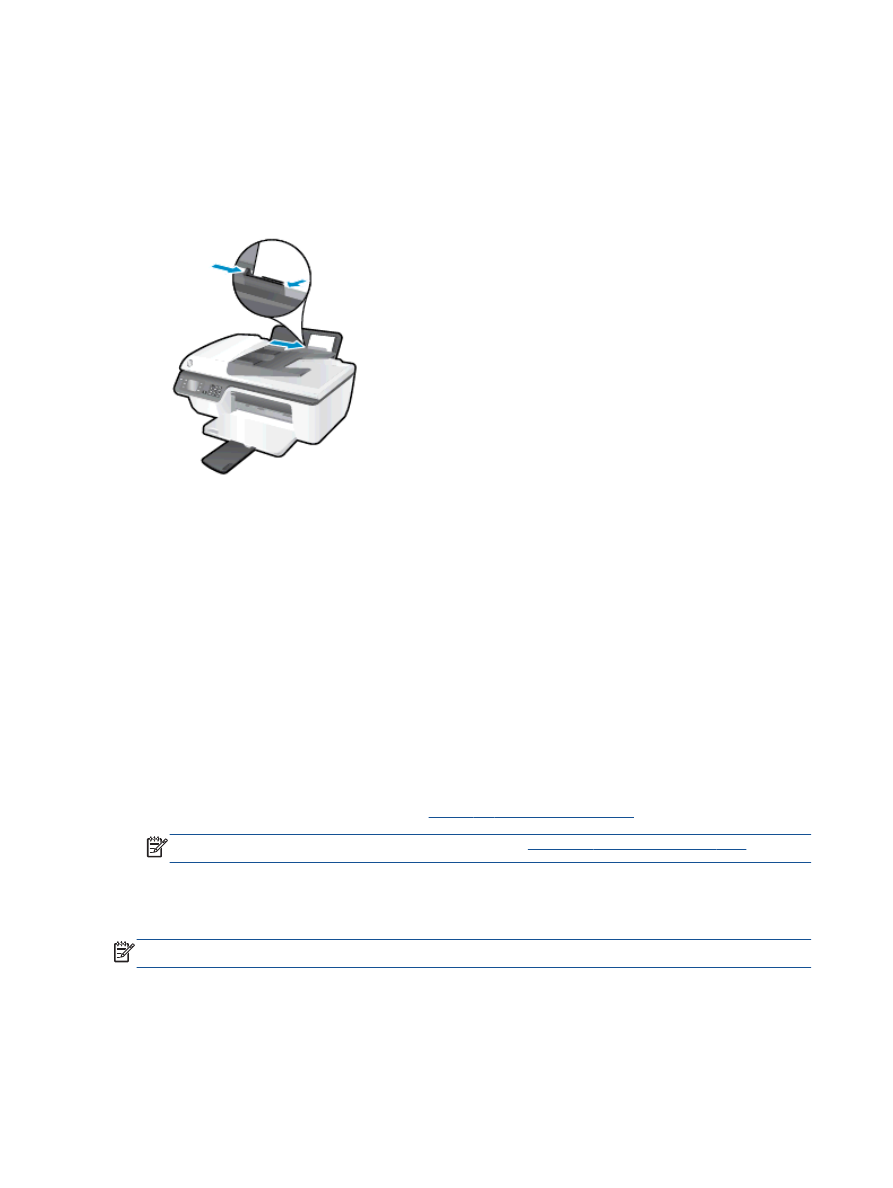
列印相片
放入相紙
1.
確定出紙匣已開啟。
2.
從進紙匣取出所有的紙張,然後放入相紙,列印面朝上。
在相片紙上列印相片
1.
在軟體的檔案選單中,按一下列印。
2.
請確定已選取您的印表機。
3.
按一下開啟內容 對話方塊的按鈕。
依軟體應用程式的不同,這個按鈕可能是內容、選項、印表機設定、印表機內容、印表機或偏好設
定。
4.
選取適當的選項。
●
在版面配置標籤上,選取縱向或橫向列印方向。
●
在紙張/品質標籤上,從媒體下拉式清單中選取適當的紙張類型與列印品質。
●
按一下進階,再從紙張大小下拉式清單中選取適當的相紙大小。
如需關於列印選項的詳細資訊,請參閱
位於第 14 頁的成功列印的秘訣
。
附註:
如需關於最大 dpi 解析度的詳細資訊,請參閱
位於第 13 頁的使用最大 dpi 列印
。
5.
按一下 確定 回到 內容 對話方塊。
6.
按一下確定,然後在列印對話方塊中按一下列印或確定。
附註:
列印完成後,請從進紙匣取出未使用的相紙。 妥善保存相紙,以免紙張捲曲,造成輸出品質降低。
10 第 3 章 列印
ZHTW